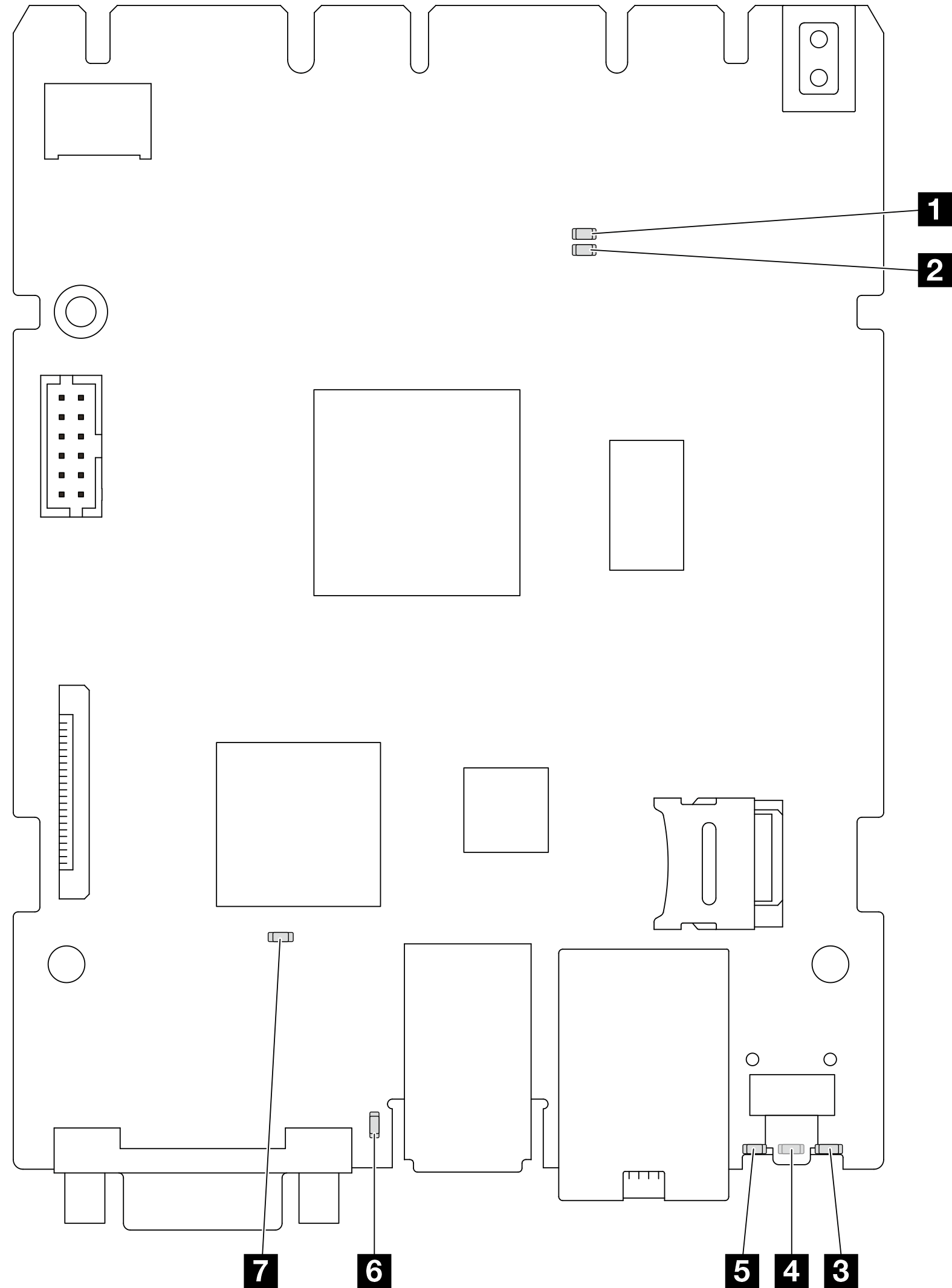Светодиодные индикаторы системной платы ввода-вывода
На следующих рисунках показаны светодиодные индикаторы на системной плате ввода-вывода, также известной как модуль безопасного управления центром обработки данных (DC-SCM).
| Сценарий | 1 Светодиодный индикатор AP0 | 2 Светодиодный индикатор AP1 | 3 Светодиодный индикатор неисправности RoT | 7 Светодиодный индикатор контрольного сигнала FPGA SCM | 6 Светодиодный индикатор контрольного сигнала XCC | Действия |
|---|---|---|---|---|---|---|
| Неустранимый сбой микропрограммы модуля безопасности RoT | Выкл | Выкл | Вкл | Неприменимо | Неприменимо | Замените системную плату ввода-вывода. |
| Мигает | Неприменимо | Вкл | Неприменимо | Неприменимо | Замените системную плату ввода-вывода. | |
| Мигает | Неприменимо | Вкл | Вкл | Неприменимо | Замените системную плату ввода-вывода. | |
| Нет питания системы (светодиодный индикатор контрольного сигнала FPGA не горит) | Выкл | Выкл | Выкл | Выкл | Выкл | Если питание переменного тока включено, а питание на блоке материнской платы отсутствует, выполните следующие действия:
|
| Исправимая ошибка микропрограммы XCC | Мигает | Неприменимо | Выкл | Неприменимо | Неприменимо | Только для сведения. Никаких действий выполнять не требуется. |
| Микропрограмма XCC восстановлена после ошибки | Мигает | Неприменимо | Выкл | Неприменимо | Неприменимо | Только для сведения. Никаких действий выполнять не требуется. |
| Сбой при аутентификации микропрограммы UEFI | Неприменимо | Мигает | Выкл | Неприменимо | Неприменимо | Только для сведения. Никаких действий выполнять не требуется. |
| Микропрограмма UEFI восстановлена после сбоя при аутентификации | Неприменимо | Вкл | Выкл | Неприменимо | Неприменимо | Только для сведения. Никаких действий выполнять не требуется. |
| Система работает нормально (светодиодный индикатор контрольного сигнала FPGA горит) | Вкл | Вкл | Выкл | Вкл | Вкл | Только для сведения. Никаких действий выполнять не требуется. |
4 Светодиодный индикатор системной ошибки (желтый) | |
|---|---|
| Описание | Если желтый светодиодный индикатор горит, на сервере может также гореть еще один или несколько других светодиодных индикаторов, указывающих на источник ошибки. |
| Действие | Просмотрите системные журналы или проверьте состояние светодиодных индикаторов внутренних ошибок, чтобы определить неисправный компонент. Дополнительные сведения см. в разделе Светодиодные индикаторы и кнопки на передней панели оператора. |
5 Светодиодный индикатор идентификации системы (синий) | |
|---|---|
| Описание | Передний светодиодный индикатор идентификации системы позволяет найти сервер. |
| Действие | При каждом нажатии кнопки идентификации системы состояние обоих светодиодных индикаторов идентификации системы меняется (могут гореть, мигать или не гореть). |
6 Светодиодный индикатор контрольного сигнала XCC (зеленый) | |
|---|---|
| Описание | Светодиодный контрольный сигнал XCC помогает определить состояние XCC.
|
| Действие |
|